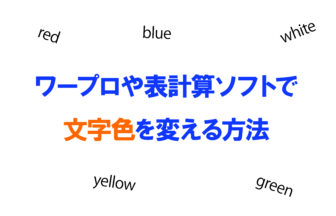スライドには、パソコンに保存されている写真などの「画像ファイル」を挿入して利用できます。
画像を挿入
・ツールバーの「挿入」(①)より「図」ボタンをクリック(②)
・「図の挿入」ダイアログで画像ファイルを選択して(③)、「聞く」ボタンをクリック(④)
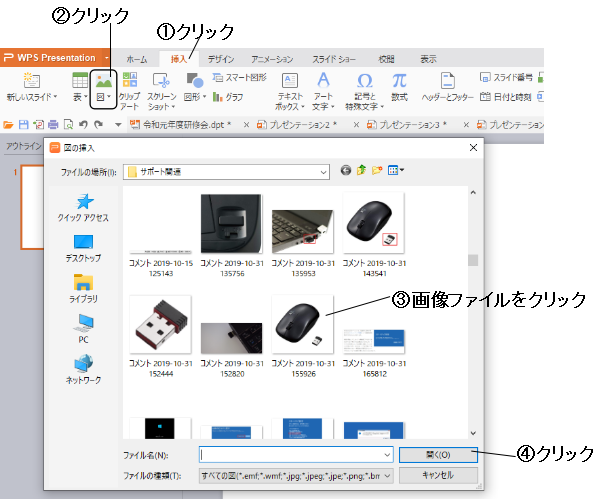
挿入した画像を調整
画像を移動する時は、画像の上にポインタを合わせてドラッグしてください。また、画像の四隅のハンドルをドラッグすると、縦横比を保ったままサイズを変更することが可能です。その際、各辺の中間に位置するハンドルをドラックすると、画像の縦横比が変わってしまうので注意しましょう。